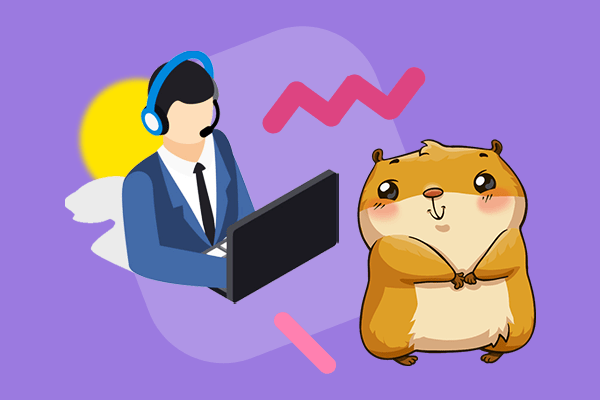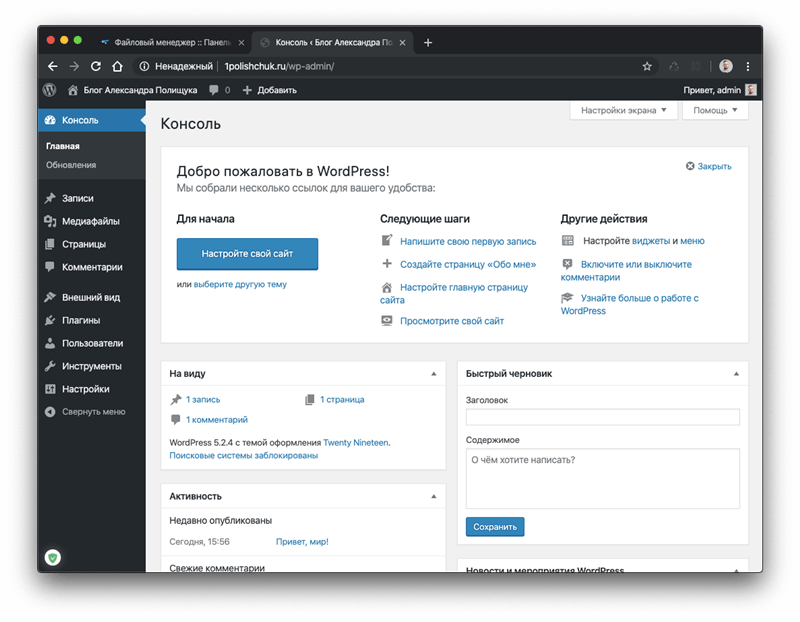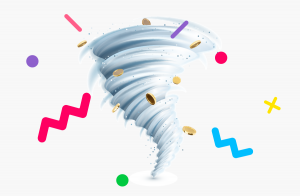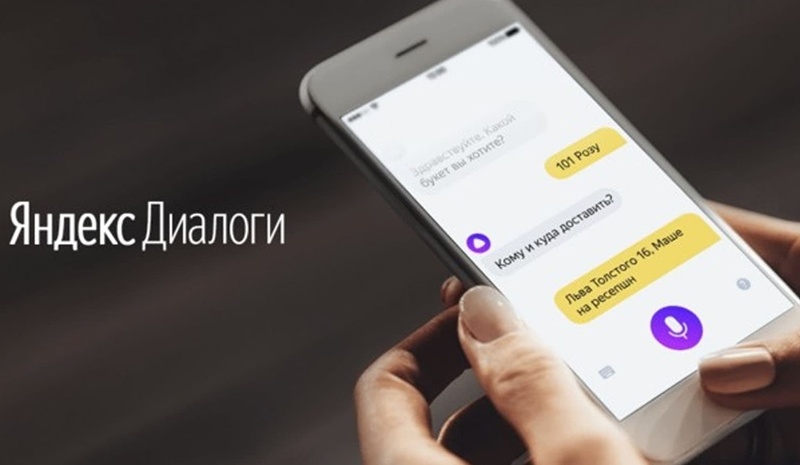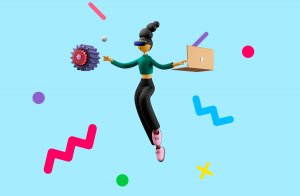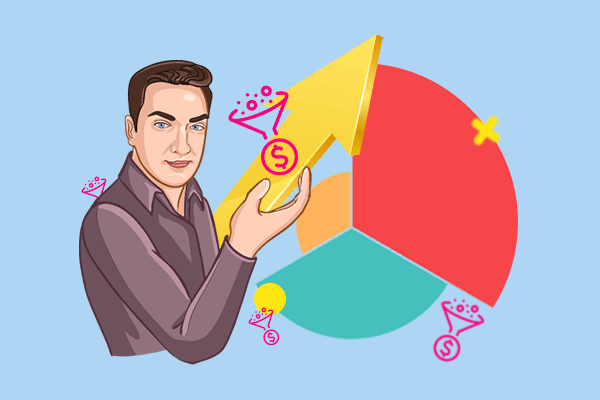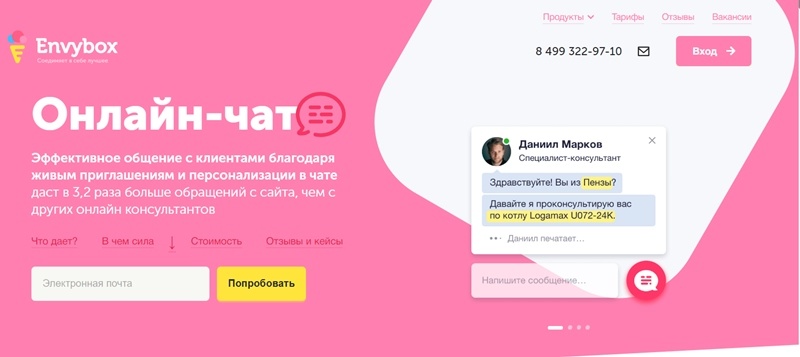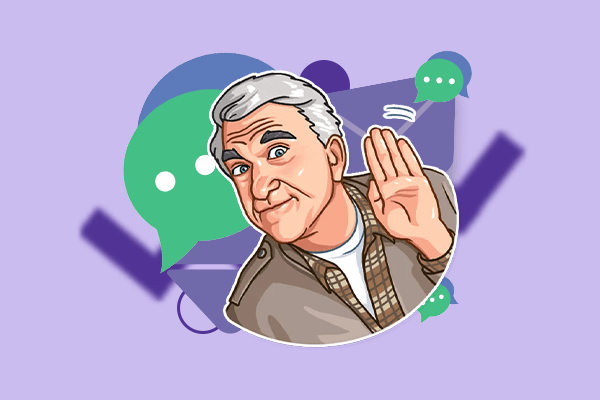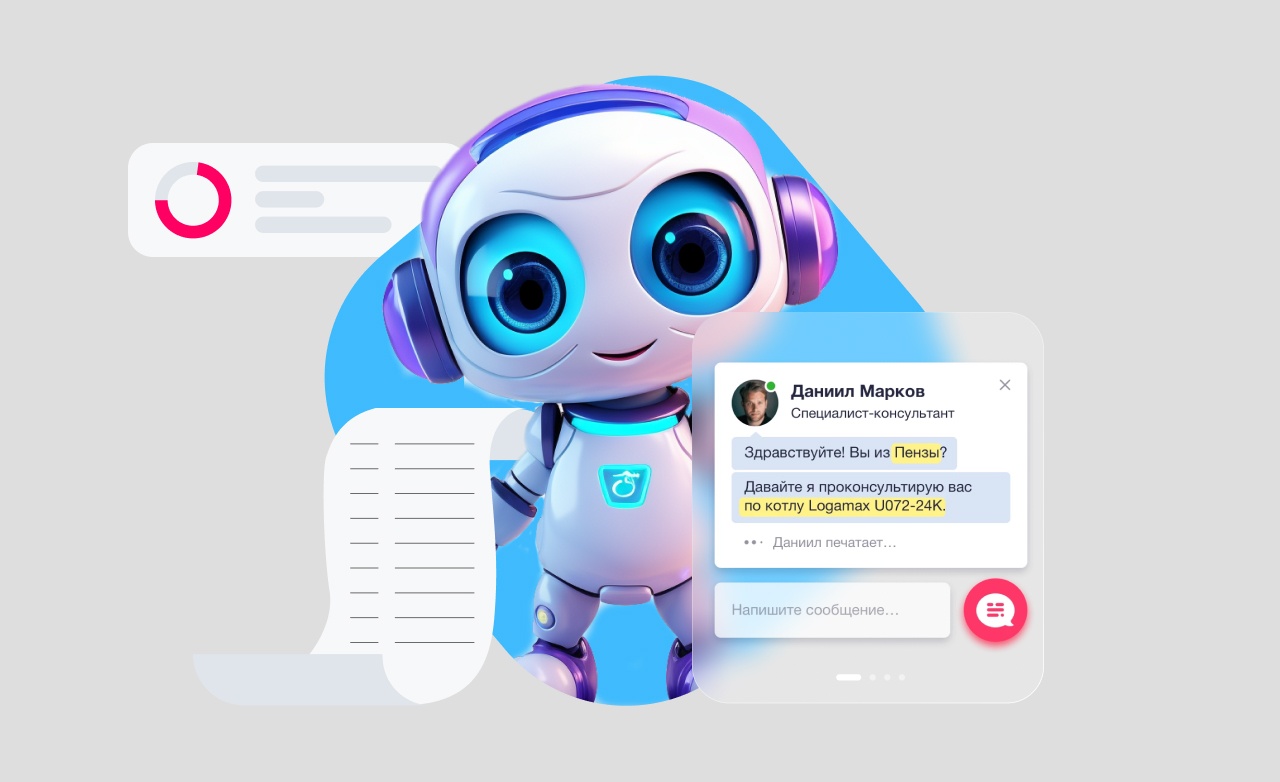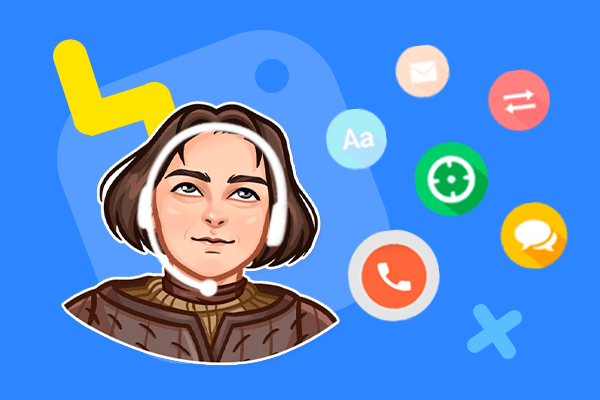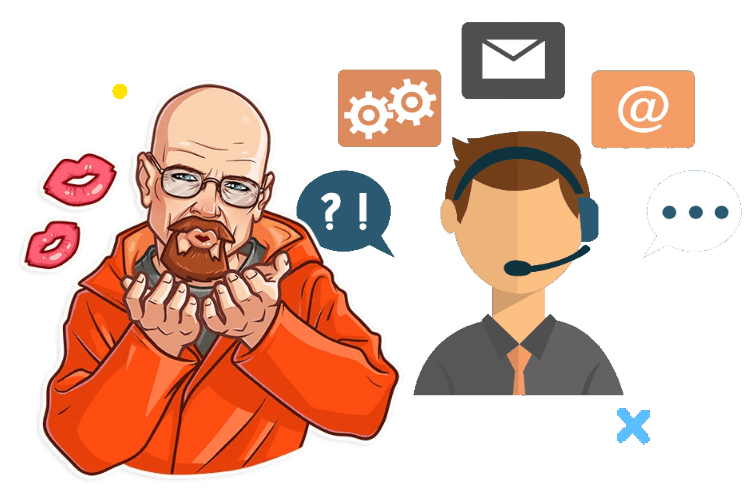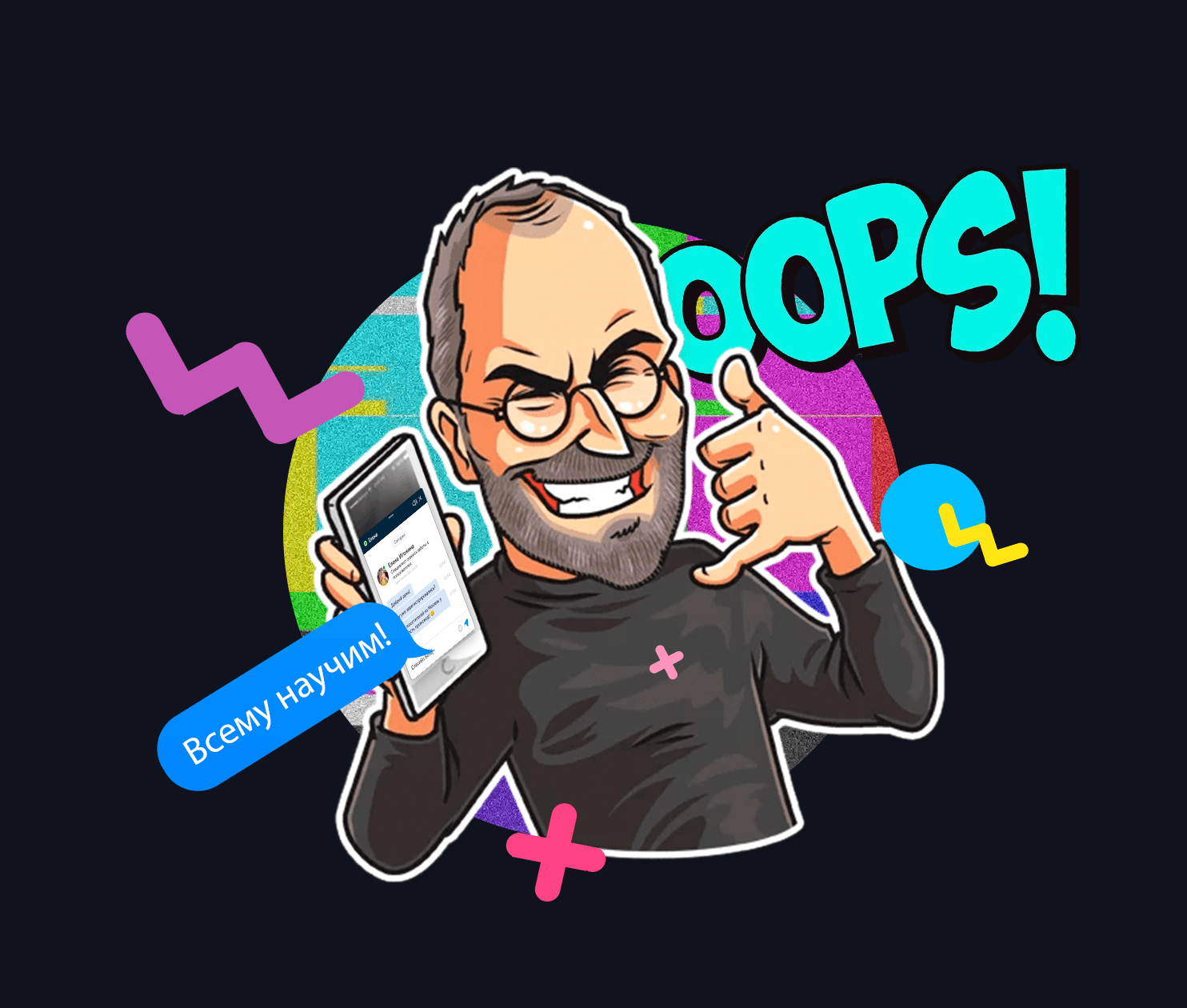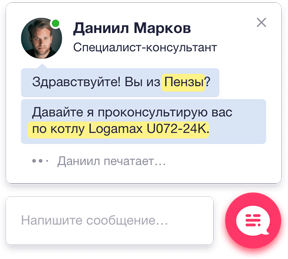Из этого материала вы узнаете:
- 5 важных преимуществ онлайн-консультанта
- Установка и настройка онлайн-консультанта на сайте WordPress
- Установка на сайт и настройка бесплатного онлайн-консультанта от Яндекса
- Как установить на сайт онлайн-консультант от выбранного разработчика
- 5 основных правил настройки любого онлайн-консультанта
Как установить онлайн-консультант на сайт? Тут все зависит от нескольких факторов: на какой платформе находится ваш ресурс, платный или бесплатный вариант программы вы предпочитаете, с каким разработчиком намерены сотрудничать и так далее.

У каждого решения есть свои плюсы и минусы, тут стоит серьезно подумать и посоветоваться со знающими людьми. Зато собственно с установкой онлайн-чата на сайт и дальнейшей его настройкой никаких проблем не будет. Нужно просто следовать готовым инструкциям.
Эффективное общение с клиентами благодаря живым приглашениям и персонализации в чате даст в 3,2 раза больше обращений с сайта, чем с других онлайн консультантов
Установлено на 009733 сайтах
Подробнее5 важных преимуществ онлайн-консультанта
Чем хорош онлайн-консультант, какую представляет ценность для пользователей? Прежде всего – это удобство. У вас появляется форма, через которую можно в любой момент достаточно быстро отправить сообщение пользователю. И это не единственный плюс такого виртуального помощника. Установка на сайте онлайн-консультанта непременно ведет к росту показателя конверсии. Подобный сервис имеет следующие преимущества:
- Способствует формированию большей лояльности со стороны клиентов. Люди видят проявление заботы и готовы прийти за покупкой снова, потому что доверяют продавцу, который о них заботится.
- Помогает продвигать продукцию компании, предлагая пользователю ознакомиться с товарами и услугами, схожими с его запросом. Это ни к чему не обязывает, однако расширяет круг просмотренных товаров и очень аккуратно подталкивает к покупке.
- Демонстрирует индивидуальный подход, дает возможность продуктивно пообщаться с пользователем, завоевать его доверие и превратить из посетителя – в покупателя.
- Позволяет одновременно поддерживать разговор сразу с несколькими пользователями (по телефону такое невозможно), что существенно экономит время.
- Сохраняет все диалоги, а это очень полезные данные, благодаря которым владелец сайта может оперативно выявить и исправить недочеты (информационные, технические) в работе сайта.
И это далеко не все плюсы подобного программного обеспечения. Сайтов в сети интернет огромное множество, все они рассчитаны на разный бизнес, каждый владелец преследует свои цели и видит собственные преимущества от использования онлайн-консультанта.
Установка и настройка онлайн-консультанта на сайте WordPress
Установить онлайн консультант на собственный сайт поможет плагин WP Live Chat Support. Чат появится прямо в панели администратора wordpress, откуда вы и будете общаться со своими пользователями. Большой плюс этого плагина в том, что весь его функционал размещается в админовской панели, регистрировать инструмент на других сайтах не нужно.
Цвет виджета чата, его расположение на сайте, а также тексты для начала диалогов вы выбираете самостоятельно. Сами же активируете или отключаете возможность использования чата через мобильный телефон. Предусмотрен автономный режим, чтобы сообщения могли приходить даже в ваше отсутствие.
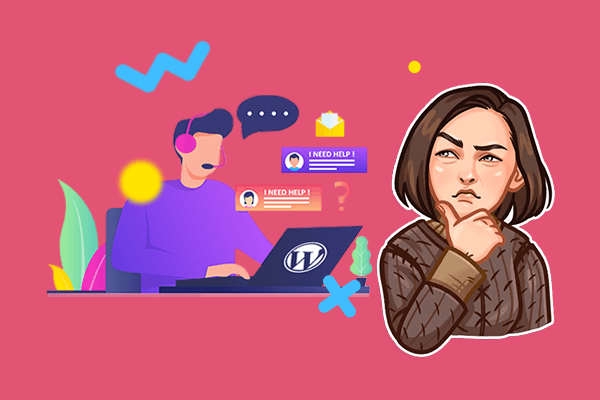
Чтобы установить онлайн-консультант с помощью данного плагина, достаточно зайти в панель администратора wordpress:
Во вкладке «Плагины» выбираете позицию «Добавить новый», в появившуюся форму вбиваете название плагина и кликаете Enter. После установки его нужно еще активировать. Теперь можно переходить во вкладку «Онлайн чат». Тут вы будете видеть сообщения пользователей, отвечать на их вопросы и т.д. Кроме того, здесь же система показывает число посетителей сайта на текущий момент времени.
Настройки после установки онлайн-консультанта доступны следующие:
- Чтобы чат оказался включен, следует отметить «ДА» в соответствующем окошке.
- Галочка в окне «Скрыть чат» будет означать, что если пользователь закроет чат (кликнув у себя на крестик), то он скроется на 24 часа.
- Если хотите, чтобы посетитель, заходя в чат, указывал имя и свой e-mail, необходимо поставить галочку в строке «Require Name And Email».
- Если в пункте про e-mail галочку вы не ставили, то в поле ввода появится текст «Input Field Replacement Text», его и будет видеть пользователь.
- Галочка в разделе «Use Logged In User Details» означает, что если посетитель прошел процедуру регистрации и обратился к вам через чат, то в вашем распоряжении будет его e-mail, ip, используемый им браузер и т.д.
- Чтобы чат после установки онлайн-консультанта был виден на мобильниках, поставьте галочку в строке «Enable On Mobile Devices».
- Чтобы сервис отображал для вас IP посетителя, отметьте галочкой позицию «Record a visitor’s IP Address».
- Хотите получать от системы звуковые оповещения о том, что пришло новое сообщение – поставьте галочку напротив строки «Play a sound when a new message is received».
Настройки для окна чата:
-
- Вы самостоятельно выбираете его местоположение на сайте.
- Чтобы окно чата всплывало сразу, не дожидаясь, пока пользователь по нему кликнет – установите галочку в позиции «Auto Pop-up».
- Галочка в строке «Display name and avatar in chat» означает, что программа будет показывать вам имя посетителя и его аватарку.
- Если хотите, чтобы общение в установленном онлайн-консультанте было доступно только зарегистрированным пользователям, отметьте галочкой позицию «Only show the chat window to users that are logged in».
Настройка работы офлайн сообщений:
- Чтобы отключить автономный режим, поставьте галочку в строке «Do not allow users to send offline messages». Таким образом, если вы вне панели администратора и не можете общаться, программа не будет показывать пользователям окно чата.
- Email адрес – поле для вашей электронной почты.Важный момент: чтобы на нее приходили сообщения, автономный режим отключать не нужно. Если вы не внесете в эту строку никакого адреса, все сообщения пойдут на почту администратора (она есть в настройках wordpress).
- Есть выбор метода отправки. WP Mail означает отправку по умолчанию через wordpress. А если выбираете PHP Mailer, то придется самостоятельно вводить хост, порт и прочее.
- Переведите на Русский язык заголовок офлайн окна, именно его пользователь будет видеть в чате во время вашего отсутствия на сайте.
- Текст, предназначенный для посетителей (когда вы в офлайне) тоже необходимо перевести на Русский и прописать в отведенных для него полях. Можете придумать какие-то собственные фразы и ответы на вопросы.
Вы можете выбрать и установить внешний вид для вашего онлайн-консультанта:
- Цветовая тема задается через «Choose a theme».
- Есть возможность установки понравившегося цвета окна чата и текста в нем.
- Не хотите ничего менять – кликните «I’m using a localization plugin».
Установка на сайт и настройка бесплатного онлайн-консультанта от Яндекса
Чаты в Яндексе работают через сервис Диалоги. Именно по ним обучается, к примеру, Алиса (сервис голосового помощника). Опять же, на основе Диалогов компании создают всевозможные чат-боты и используют их в своей работе.
Как это программное обеспечение взаимодействует с сервером? Чтобы показывать вам чат, система использует какой-нибудь из мессенджеров, который можно установить непосредственно на ваш компьютер, либо входить в него через браузер (как вам удобнее). Если вы владелец небольшого бизнеса, то оба способа одинаково удобны. Достаточно установить клиентскую программу именно на основном рабочем месте, а затем спокойно отвечать на любые вопросы пользователей, зайдя в Яндекс чат с любого доступного устройства.
Как установить онлайн-консультант через Яндекс-чат? Последовательность действий следующая:
- Пройти процедуру регистрации на Яндекс.Вебмастер.
- Затем внести в нужное поле сайт, где планируете установить онлайн-консультант от Яндекса. Понадобится подтверждение прав, программа сама даст подсказки, как это делается.
- Потом зайти на Яндекс.Диалоги, кликнуть «Создать диалог» и «Чат для бизнеса».
Появится целый перечень полей, каждое из которых следует заполнить. Чтобы Яндекс-чат появлялся на всех страницах сайта, необходимо не просто внести адрес этого сайта в указанное поле, но еще и поставить звездочку перед адресом и после него.
Это основные настройки. Следующая задача – выполнить «тонкие настройки», отвечающие за то, как будут воспринимать Яндекс-поисковик и вашу компанию, и сайт, и сам чат.
Постарайтесь оставить в полях как можно больше информации. Тщательно продумайте, о чем, скорее всего, могут спросить ваши будущие клиенты, что вызовет интерес, чем их можно «зацепить». Для подобных предварительных запросов (их тут называют саджестами) есть специальные поля, вот туда их и вносите. С помощью грамотно продуманных саджестов вы сможете легко вовлечь клиентов в общение.
Важный момент: время лучше указывать реальное, то, когда вы действительно работаете. Вы сами себе испортите статистику (и ухудшите свое положение в выдачах поисковиков), если напишете, что работаете круглосуточно (чтобы произвести впечатление), но на вопросы, заданные в ночное время, отвечать не будете.
Еще один нюанс: чтобы при установке онлайн-консультанта прохождение модерации в поиске Яндекса не заняло у вас 3-4 дня, сразу поставьте «правильную» картинку на чат. Она должна совпадать с логотипом сайта или иметь вид его фавикона.
Собственно это все, что нужно сделать, чтобы установить онлайн-консультант от Яндекса. Чат сам появится в сниппете Яндекса сразу по завершении модерации. Причем на странице поиска будет отображаться любая страница сайта, не только главная (что имеет немаловажное значение).
Как установить на сайт онлайн-консультант от выбранного разработчика
Суть установки онлайн-консультанта в принципе всегда одинакова, вне зависимости от того, какое решение вы для себя выбрали. Любой инструмент можно без проблем установить и запустить в работу.
Обычно для этого необходимо выполнить следующие шаги:
- Пройти процедуру регистрации на сайте разработчика продукта. Тут все просто, формируете аккаунт, вносите свои данные.
- Скачать и установить онлайн-консультант. Определитесь, на какое устройство и через какую операционную систему вы будете выполнять скачивание и запустите процесс.
- Интегрировать скачанную программу с сайтом. Это можно сделать по-разному, но проще всего так: взять код чата и установить его на каждой нужной странице перед закрывающим тегом (для этого следует войти в корневую папку).
- Обновить страницу. Таким образом, вы установили у себя онлайн-консультант. Детали можно менять через настройки, а именно, выбрать дизайн, место появления иконки чата, число работающих операторов и проч.
Чаще всего онлайн-консультант представлен в виде готовой программы, в которой уже есть необходимые для работы опции:
- Скрипт, через который происходит связь между системой и виртуальным помощником. Для этого фрагмент кода с сайта заказчика копируется системой сервиса, предоставляющего услугу.
- Система настроек SAAS, через которую выбирается внешний вид чата, вариант его отображения на сайте, плюс через эту систему программа собирает данные о пользователях, предоставляет возможность ведения диалогов. Иногда такую систему настроек требуется установить прямо на собственный сервер.
- Готовые окна для чата, где разговаривают между собой пользователи, и оставляет сообщения онлайн-помощник. Окно появляется именно на той странице, которая открыта в текущий момент времени.
5 основных правил настройки любого онлайн-консультанта
Самое главное, о чем следует помнить, это правильный выбор момента появление окна чата перед пользователем. Важно, чтобы человек уже представлял, что ему нужно на вашем сайте и был готов об этом поговорить. То есть он должен успеть глянуть хотя бы пару страниц и пробыть на сайте как минимум полминуты. Общение обязательно должно быть своевременным, тогда можно ожидать от него эффективность. Поэтому при установке и настройке показов онлайн-консультанта лучше всего руководствоваться следующими принципами:
- Сделайте сегментацию своих пользователей. Разделите их, к примеру, по следующим показателям: «заходил больше, чем один раз», «проживает в Москве или Московской области», отдельно распределите мужчин и женщин, используйте собственные критерии сегментации, важные именно для вас.
- Настройте появление окна чата именно на тех страницах, где клиент выполняет определенные целевые действия, например, оставляет свои данные, заказывает доставку, изучает товар или сравнивает разные позиции ассортимента. То есть, это те места, где у пользователя могут возникнуть важные вопросы, а вы как раз будете готовы ответить на них.
- Лучше всего, чтобы чат всплывал лишь после того, как пользователь хотя бы полминуты задержался на целевой странице. Хотя это время можно настраивать по-разному, в зависимости от того, большая ли страница и какого рода информацию она содержит. Воспользуйтесь данными Яндекс.Метрики, примите во внимание «среднее время на сайте».
- Когда устанавливаете и настраиваете онлайн-консультант, помните и о таком показателе, как число просмотренных страниц. Тут следует действовать с учетом структуры веб-ресурса и ожидаемого показателя конверсии. Можно, к примеру, показывать чат тем, кто просмотрел три страницы и больше.
- Хорошо бы обязательно успеть показать окно чата тем, кто решил уйти с сайта и повел мышку в верхнюю часть экрана.
Здесь приведены лишь самые основные рекомендации, причем даже они не являются единственно верными и подходящими для абсолютно любого сайта. Во-первых, тут, несомненно, требуется индивидуальный подход. Кроме того, функциональные возможности разных онлайн-консультантов неодинаковы, учитывайте и это тоже. Если не соблюдено ни одно из перечисленных условий, настройте вывод на экран лишь ярлыка для чата.
Во-вторых, мало просто установить онлайн-консультант, необходимо еще суметь найти свой уникальный способ начала общения, который непременно будет вовлекать посетителя в диалог. Не ждите хорошего результата от избитых приветствий вроде «Меня зовут Ольга, что вы хотели узнать?». Составьте интересные тексты обращений, не забывайте при этом учитывать, в какое время и при каких обстоятельствах клиент увидел чат:
- Утром пользователь должен видеть фразу «Доброе утро», днем – «Добрый день», а вечером – «Добрый вечер», и никак иначе.
- Фразы-обращения должны перекликаться по смыслу с содержанием страницы, которую просматривает пользователь.
- Обязательно используйте в общении любую информацию, которая у вас есть о посетителе (имя, место проживания, иные сведения). Это располагает к более доверительному диалогу.
- Следите за тем, как человек ведет себя на сайте, оставляет ли свои данные в формах, проявляет ли интерес к разным страницам, либо почти сразу пытается уйти.
В-третьих, понадобится автоответчик. Обязательно настройте его после того, как установили онлайн-консультант. Есть масса причин, по которым менеджер не может молниеносно отреагировать на обращение, и тут миссия автоответчика – не позволить посетителю уйти. К примеру, пусть человек получит такое сообщение: «Ваш вопрос очень важен для нас, спасибо, что обратились! Буквально через пару минут консультант даст вам всю необходимую информацию!». Клиент увидит внимательное отношение к себе и останется доволен.
В-четвертых, не будьте слишком надоедливы, это оттолкнет людей. Настройте работу сервиса таким образом, чтобы окно онлайн-консультанта не всплывало снова перед человеком, который один раз его уже закрыл.
В-пятых, имейте в виду, что установка онлайн-консультанта, грамотно выполненные настройки и продуктивное общение с пользователями могут поднять объемы продаж на 30%. Но если вы будете отвечать невпопад, или не давать людям необходимую информацию, то очень быстро потеряете потенциальных клиентов, а их лояльность снизится на целых 95%.
Разумеется, вариантов и способов настройки установленного на сайт онлайн-консультанта существует достаточно много. Тут следует принимать во внимание особенности бизнеса, способы работы с клиентами, поведенческие модели ваших пользователей. Следите за тем, как ведут себя посетители, подстраивайтесь под них, отказывайте от неэффективных решений и находите те, что срабатывают стопроцентно. Описанные выше программные решения снабжены достаточно широким функционалом и спектром настроек. Научитесь использовать их грамотно, на «полную мощность» применительно именно к своему бизнесу, и тогда вы соберете множество клиентов, получите высокие показатели конверсии – и как следствие увеличите прибыль.